Kada pokušate ispisati s macOS-a, povremeno možete dobiti čudnu pogrešku koja kaže da su vjerodajnice za šifriranje vašeg pisača istekle. Ova greška se obično javlja nakon instaliranja najnovije verzije macOS-a. Čini se da nove verzije macOS-a ne vjeruju uvijek starim vjerodajnicama za šifriranje. Razgovarajmo o tome što možete učiniti da biste se riješili ovog problema i vratili funkcionalnost svog pisača.
Sadržaj
-
Mac kaže da su vjerodajnice za šifriranje vašeg pisača istekle
- Ponovno instalirajte pisač pomoću AirPrint protokola
- Ponovno instalirajte pisač prema LPD protokolu
- Resetirajte mrežne postavke pisača
- Napravite novi samopotpisani certifikat
- Zaključak
- Vezane objave:
Mac kaže da su vjerodajnice za šifriranje vašeg pisača istekle
Ponovno instalirajte pisač pomoću AirPrint protokola
Najbrži način da se riješite "Istekle su vjerodajnice za šifriranje” pogreška je ponovno instaliranje vašeg pisača. Ova se pogreška često javlja kada je upravljački program AirPrint instaliran i postavljen kao Secure AirPrint. Vjerodajnice za odgovarajući upravljački program istječu nakon određenog razdoblja, što pisač čini neupotrebljivim.
- Na Macu idite na Postavke sustava.
- Odaberi Pisači i skeneri.
- Pronađite i odaberite svoj pisač na popisu.
- Zatim pritisnite Ukloniti dugme.

Uklonite i ponovno dodajte svoj pisač iz postavki sustava pisača i skenera. - Kliknite na Izbriši pisač za uklanjanje uređaja.
- Dođite do /Library/Printers i povucite mapu pisača u smeće.
- Ispraznite mapu Trash, isključite Mac i odspojite pisač.
- Ponovno pokrenite svoje uređaje i vratite se na Pisači i skeneri.
- Pronađite i instalirajte svoj pisač, ali ovaj put promijenite upravljački program iz Secure AirPrint u AirPrint.
Ponovno instalirajte pisač prema LPD protokolu
Drugi korisnici su potvrdili da su riješili problem nakon ponovne instalacije pisača pomoću LPD protokola. Ako ste već instalirali pisač putem AirPrint-a, ali ne radi dobro s vašim Mac-om, prijeđite na LPD i provjerite rezultate. Ako koristite stariji pisač, ovo rješenje može biti odgovor na vaše probleme povezane s pisačem na macOS-u.
- Dođite do Prijavei odaberite Komunalne usluge.
- Pokrenite Uslužni program za postavljanje pisača.
- Klikni na znak plus za dodavanje pisača.
- Idite na IP karticai odaberite Daemon linijskog pisača (LPD) od Protokol popis.
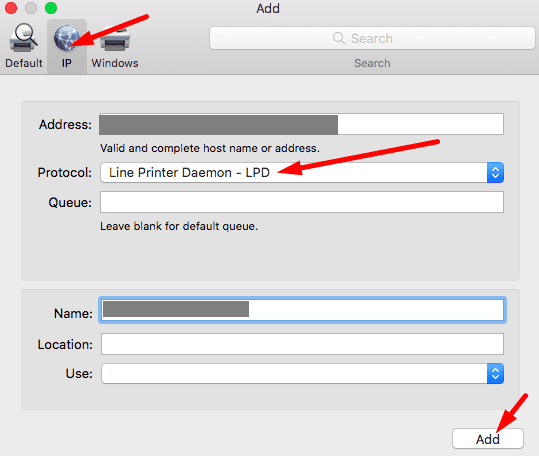
- Zatim unesite IP adresu vašeg pisača, dodajte mu naziv i pritisnite Dodati dugme.
Resetirajte mrežne postavke pisača
Ako se problem nastavi, pokušajte resetirati mrežne postavke pisača.
- Prvo isključite usmjerivač i ostavite ga isključenim.
- Zatim ponovno pokrenite pisač.
- Na svom pisaču idite na Upravljačka pločai odaberite Postaviti.
- Ići Postavljanje mrežei odaberite Vratite mrežne postavke.
- Zatim isključite pisač.
- Pričekajte 30 sekundi i ponovno uključite usmjerivač.
- Kada se mrežna veza vrati, uključite svoj pisač.
- Pokrenite svoj pisač Čarobnjak za bežično postavljanje.
Ako se pogreška nastavi, idite na odjeljak "Pisači i skeneri" vašeg Maca i ponovno instalirajte pisač kao što je prikazano gore. Dakle, u osnovi ćete resetirati mrežne postavke pisača, a zatim ponovno instalirati uređaj.
Napravite novi samopotpisani certifikat
Također možete pokušati generirati novi samopotpisani certifikat pomoću ugrađenog web poslužitelja vašeg pisača. Možete koristiti početnu stranicu svog pisača za upravljanje postavkama povezanim s pisačem, instaliranje ažuriranja i tako dalje.
- Dobijte IP adresu svog pisača i unesite je u novu karticu preglednika.
- Pritisnite Enter za otvaranje stranice EWS-a.
- Idite na Mreža tab.
- Ići Napredne postavkei kliknite znak plus.
- Odaberi Certifikati, i kliknite na Konfigurirati.
- Odaberi Napravite novi samopotpisani certifikat.
- Pogoditi Završi i neka pisač generira novi certifikat. Provjerite je li pogreška nestala.
Bilješka: Na nekim modelima pisača nema Napredne postavkes. Kliknite izravno na Konfigurirajte certifikat i dodajte novi certifikat. Za detaljne upute o tome kako generirati novi samopotpisani certifikat idite na stranicu podrške proizvođača vašeg pisača.
Zaključak
Ako vaš Mac kaže da su vjerodajnice za šifriranje vašeg pisača istekle, ponovno instalirajte pisač pomoću AirPrint ili LPD protokola. Ako se problem nastavi, resetirajte mrežne postavke pisača. Zatim idite na početnu stranicu svog pisača i generirajte novi samopotpisani certifikat. Jesu li vam ova rješenja pomogla riješiti problem? Koja od ovih metoda vam je uspjela? Javite nam u komentarima ispod.